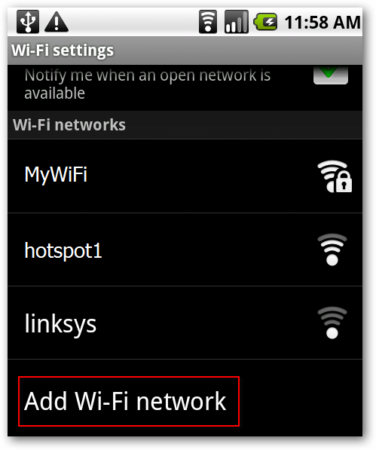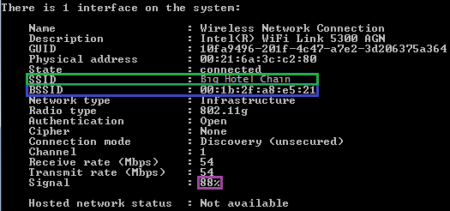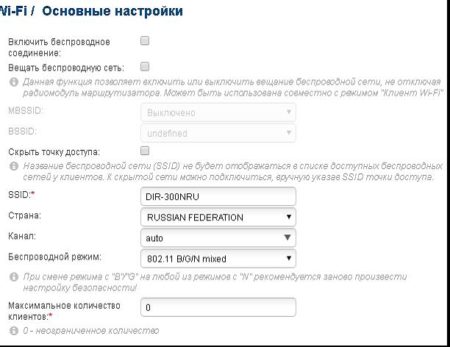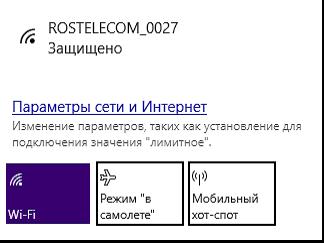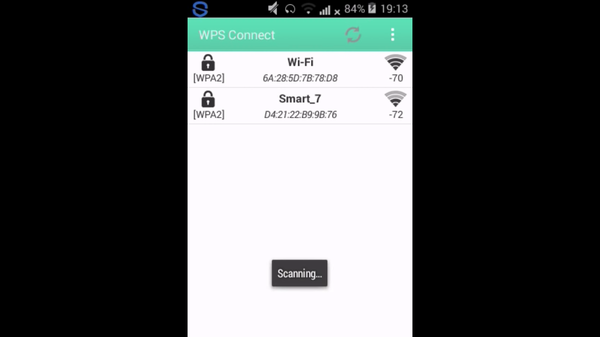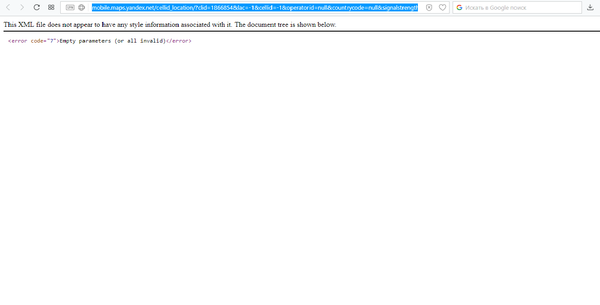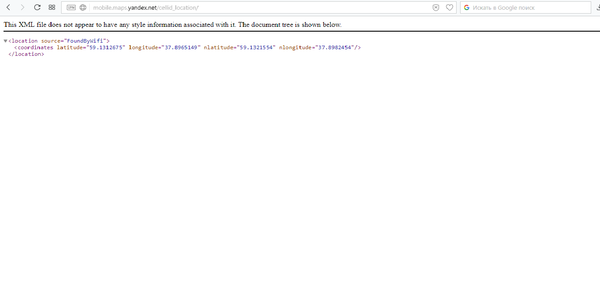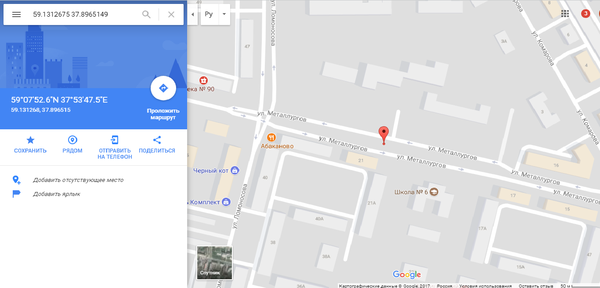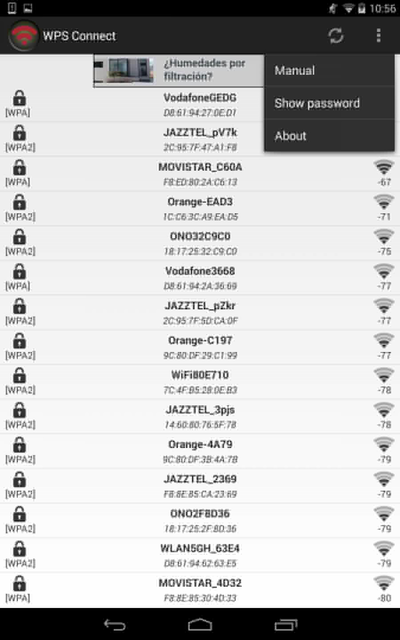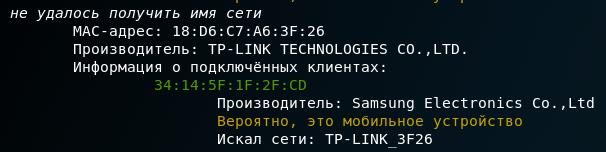Как узнать чужой bssid
Что такое SSID сети Wi-Fi, и как его узнать?
Коротко – SSID сети Wi-Fi эквивалентен имени. Проверяя список беспроводных сетей, устройство показывает символьные обозначения. Название советуют скрывать в настройках роутера: соседские злоумышленники лишаются возможности взломать пароль, осуществив несанкционированное подключение. Интернет полон программного обеспечения, обещающего подобрать незнакомый ключ доступа. Избегайте качать опасный софт, появились вирусы, поедающие Linux, следовательно, телефон Android также подвергается угрозе.
Расшифровка термина
Википедия стыдливо упускает понятие. Обрывочные сведения позволяют уяснить следующее:
Модемы игнорируют посылки других SSID, хотя прекрасно видят соседние сети. Здесь общедоступная информация обрывается. Добавим не очевидное следствие текущей реализации стандарта: каждая сеть обязана иметь уникальный SSID.
Нарушение правила лишает устройства возможности правильно идентифицировать точку доступа. Даже если администратором вручную установлены разные каналы маршрутизатора. Сегодняшний модем должен уметь сформировать оригинальную последовательность. Сетевое наименование содержит, помимо фирменной аббревиатуры, несколько цифр MAC-адреса, сильно понижая возможность конфликтов.
Значение аббревиатуры
По-русски будет – идентификатор служебного набора оборудования (инфраструктуры). Понятие Service Set упущено русскоязычным доменом Википедии. Давайте рассмотрим вольный перевод трактовки «супостатов».
Пояснение! Супостатами жителям СССР представляли носителей любых прозападных идеологий. Разумеется, употребляемое здесь слово носит ироничный оттенок.
Согласно терминологии стандарта IEEE 802.11: Service Set – группа беспроводных устройств, характеризующихся идентичными сетевыми параметрами.
Сообразно выполняемым функциям создана иерархическая структура:
BSSID
Сообразно сказанному выше, базовые станции принято обозначать 48-битным идентификатором. Физически – BSSID повторяет MAC-адрес. Иногда (редко) параметр можно изменить. Встречаются технологии, где BSSID формируется согласно сложному закону из серийных номеров. Типичный MAC-адрес включает:
Скрытый SSID
Эксперты рекомендуют скрывать его. Тогда на компьютере соседей будет отсутствовать даже название. Сложнее извне определить имя, узнать пароль одновременно. Мера сильно повышает защищенность. Осуществляя подключение, наберите вручную идентификатор, введите ключ.
Скрытая точка невидима постороннему наблюдателю. Только знающий абонент способен подключиться.
Узнать идентификатор
Название чужой сети даст админ. На телефоне, роутере буквенно-цифровую последовательность задает настройщик. Желательно выбрать уникальную комбинацию, избегая конфликтов. Чаще идентификатор содержит информацию, касающуюся организации, подразделения, номера дома. Настройщик пытается заложить нужную информацию, реже шифрованную, преимущественно понятную посторонним. Современный маршрутизатор умеет самостоятельно выбрать подходящий вариант. Проверьте:
Внимательно изучите стикер корпуса. Бумажка содержит перечень важной информации:
Значения возвращаются к исходным, указанным этикеткой, после аппаратного сброса кнопкой Reset.
Раздача интернета
Компьютеры могут раздавать интернет, используя беспроводной стандарт. Методика определения установленной комбинации определена операционной системой. На телефоне просто посетите Настройки. Для Windows:
Примечание! Настройка точки доступа будет рассмотрена отдельной статьей.
На скрине показан альтернативный способ входа в настройки, минуя значок Сеть (правый нижний угол экрана).
Как вычислить местоположение человека по MAC-адресу Wi-Fi
Сегодня мы будем вычислять местоположение человека с помощью BSSID, зная его MAC-адрес Wi-Fi.
Самое сложно в этом деле, это узнать MAC-адрес Wi-Fi человека. Можно использовать социальную инженерию, но это зависит от вашего красноречия.
В адресной строке ищем wifinetworks= и вписываем наш mac-адрес без двоеточий.
Теперь можно смело говорить: «Я тебя по mac-адресу вычислю».
P.P.S За ошибки не бейте
P.P.P.S Надеюсь пост под тему сообщества
Информационная безопасность
1.3K постов 22.8K подписчика
Правила сообщества
Обязательно к прочтению для авторов:
Обязательно к прочтению для всех:
Добавление ссылки разрешено если она не содержит описание коммерческих (платных) продуктов и/или идентификаторов для отслеживания перехода и для доступа не нужен пароль или оплата в т.ч. интернет-ресурсы, каналы (от 3-х тематических видео), блоги, группы, сообщества, СМИ и т.д.
Запрещены политические holy wars.
По решению модератора или администратора сообщества пользователь будет забанен за:
1. Флуд и оскорбление пользователя, в т.ч. провокация спора, флуда, холивара (высказывание без аргументации о конкретной применимости конкретного решения в конкретной ситуации), требование уже данного ответа, распространение сведений порочащих честь и репутацию, принижающих квалификацию оппонента, переходы на личности.
2. Публикацию поста/комментария не соответствующего тематике сообщества, в том числе обсуждение администраторов и модераторов сообщества, для этого есть специальное сообщество.
3. За обвинение в киберпреступной деятельности.
4. За нарушение прочих Правил Пикабу.
можно конечно вьебать скрипты на стрfничку, которые будут собирать инфу о компе. но это задача не для переругивающихся ботов 🙂
Был забавный случай на эту тему. Я вернулся в контору из командировки в глухую сибирскую деревушку. Но тут ко мне подбегает сотрудник и говорит, что я умудрился привести с собой эту самую деревушку, так как его смартфон определяет своё местоположение в Сибири, причём даже точно указывает на моё место проживания там. Долго думали, как такое возможно. Оказалось, всё просто: в командировке я раздавал мобильный интернет, умнофоны проходящих людей зафиксировали адрес моей точки и отправили его Яндексу. Когда же я включил хотспот уже в конторе, телефон моего коллеги увидел эту точку и опираясь на базу яндекса, решил, что он (а заодно и сам коллега) в Сибири.
Как это работает? Люди с яндекс картами ходили к Вашем районе и закэшировали MAC-адрес вашего роутера. И да, Большой Брат следит за вами.
чего-то я не пойму, вы тут ищете по маку точки доступа или по маку мобильного устройства?
статья из разряда “посмотри на доме адрес и по адресу узнай его положение в гуглмапс”.
наверное логично было бы расказать про более адекватные способы получения мака в случае неизвестности местонахождения точки.
Метод, описанный в статье, неактуален в 2021 году, т.к. этот сервер Яндекса был отключён в конце 2020 года.
Не посвятите ли случаем, как это работает?
UPD:
В принцпе на хабре нашел, может кому интересно. Оказалось довольнобанально..
https://habrahabr.ru/post/256321/
Тоесть получается как? Меня можно найти по роутеру? Или им для этого нужно знать мой МАС,и если так то где они могут его взять? а если мне вафлю через мобилу( точку доступа ) раскинули? Ответьте пожалуйста!
до сих пор работает. Прогнал маки, сработал только от роутера. От телефона не попробовал. Видимо правильно говорят, находит маки от точек доступа. Для более быстрого определения места на карте при последующих подключениях.
у нас точки доступа воруют.. так вот 5 человек уже попались)
не ручаюсь за верность, но видимо яндекс как то периодически сканирует роутеры. Мне показало адрес где роутер стоял 2 недели назад
Верни мой 2007, я тебя по IP вычислю!!
вот более полная статья http://yandex.ru/clck/jsredir?from=yandex.ru%3Bsearch%2F%3Bweb%3B%3B&text=&etext=1532.t8YDixaz4yJ3YeO8NtW4yALO5OJM6VmAuhXf5uxCuo4t-TX-YCmpHj4Dl_fw2SVxTm1cExKcjxCNppBJO2eEAPl0efOawkJYRDhotmyYnN5d9NVGoRz3zWFAPlepW-8qOmxqiDvSkIZMK0Dhi9QILA.b578321d19a652d35d256e891a4650f08198469c&uuid=&state=PEtFfuTeVD5kpHnK9lio9WCnKp0DidhEeeKLc3dMa-wGD2uSZlVe83mufQgKOWxX9y3UPPewUd8rhw76GdMu2g,,&&cst=AiuY0DBWFJ5fN_r-AEszkwrYfXE7mi8hYcfuuf-jG4FdlLCy0aO7bksGPwM9nnpitR-eHoOo7RTEh3K7tsekLmDX5FitmsSMhYzjSCQO4eTapUABLBAODMG9ign80sUCHV9YEb-461K5CoiNKY-8FIfA8qmw-zgjV3GCwyjHGwNjC-0fHsSq5XSW0PhmzfouBQ9XF84vaV7_3z1RpbK89XBA_bDe2wE_5n66gwt5rcoQAQieTFk_W6-gFwV2i7LrxWfgJzXWh8ciTS2PMOBNeUM8SRu5vgV-_XKYfi_ZG4ghdIxxQRpeDt4xdFrKLCaQvkmBm8ULR90KsSrLzf5a1CovKMFgkenfgIZGjMwN8ngzdtC674XoOFGp3g6Pas7d_BlAOwxTYw3jZo8o2L4v-Hbrepgz-O7iYq2sd8kxP_-7TJn3rARkxNVToi2_3uFu4j_2CUaLIv2noITciMYdihejvth3c66VkHdjyodnWc9GU5XR-2EvBGJnJaFz9j34a_7kTYNm_02NCiYo3vl35WbVG_CBCzmxWbcdA6aeerLFV6QT2oyIUdI2NDbM7E0h0WQoyX8MW7OEtiPogU2NFZXFOMQYOGSkkAamNt80v1bwH79IsEQ4RTkoUxrGeBffeUfhjle97L0UiFC3kCDMPKEGXJ91zfScALPdTHIGSDWD7EkR7Hp6Z5OlDX2RmDVZGUHBcqXyBRgAGH4UxHE_I-B0zL68NaQHOZ9-KL70de-Vg7ItNfLKbiVJcC1GzHTap9GgWEq0hXgQyhdglo_8WN3Qi7gJ-4eL9NBzrtWMTfn87zOyqFR_Sw,,&data=UlNrNmk5WktYejR0eWJFYk1Ldmtxc01xY0xLMnJNalJQVkNYZUdScmZhdlBKbVozMHVkSmsxTDV4Zk1jWXVYVlNvWFMxbUFENmVyaWhZOE5UYURGX0x3cTJRUktKa1NaVDlpUU84T1F4c0UxOV9ndnN1WGVGRmhCalhUeXNLSDFQWTk4U09KS2pzSjJXUjNtb200TUZKWHJrdG1TekszWWVGSkhNbEdnT2hBZUF2MlJJZ1QwZncsLA,,&sign=32d7d37d98cdbb833a8c9e0297d5af0f&keyno=0&b64e=2&ref=orjY4mGPRjk5boDnW0uvlrrd71vZw9kp5uQozpMtKCVgAyEstWXssMtJv07894pkKMOevDwMPeqAZ4EZMASlHYO2p7WVJNyKjXKRvo28PeRxbI-A2ZkqlBTYNmJ4tHvKNnKohNp6tVywZ3VaTHyg0vYX5i7n6rbo1N1YhrIKzxj-kRz0btpU5U2c9JAo1JEe-VttIdefpxNRJTOFOSMrAfVhJks4slgNhGhaWY5HzYHMoPx7mEWvJYM12E0Fqv2D&l10n=ru&cts=1504342911420&mc=2.7321588913645707
Ты понимаешь что теперь это пофиксят?!
Зачем тебе нужно было писать про это именно сюда?
HackWare.ru
Этичный хакинг и тестирование на проникновение, информационная безопасность
Как узнать имя скрытой сети Wi-Fi
Что такое скрытые сети Wi-Fi
Владельцы некоторых беспроводных точек доступа настраивают их так, что те не транслируют своё имя (ESSID). Это считается, по их мнению, дополнительной защитой (наряду с паролем) ТД.
Проще говоря, скрытая сеть Wi-Fi (hidden), это сеть, которую не видно в списке доступных сетей. Чтобы к ней подключиться необходимо ввести её имя вручную.
На самом деле этот способ защиты является несостоятельным хотя бы потому, что в определённые моменты имя беспроводной сети (ESSID) всё равно транслируется в отрытом виде.
Есть целый комплекс рекомендаций, как защитить свой беспроводной роутер. Но этот вид защиты (сокрытие имени Wi-Fi), а также фильтрация по MAC адресу, не рекомендуются к применению, поскольку доставляют определённые трудности легитимным пользователям и не обеспечивают никакой защиты.
Данный материал показывает несостоятельность защиты сокрытием сети. Следующая часть покажет простоту обхода фильтрации по MAC адресу.
Как увидеть скрытые сети Wi-Fi
Начнём с того, что скрытые сети не такие уж и скрытые. Их очень легко увидеть с помощью Airodump-ng. Для этого переводим нашу беспроводную карту в режим монитора:
И запускаем Airodump-ng:
Обратите внимание на строку
Имя этой ТД мы узнаем выполнив брутфорс с помощью программы mdk3. А пока перейдём к другой скрытой Wi-Fi сети и узнаем её имя при помощи Airodump-ng.
Получение имени скрытой сети Wi-Fi с помощью Airodump-ng
Имя сети (ESSID) передаётся в вещании в открытом виде и может быть перехвачено во время подключения клиента. Можно дождаться подключения клиента естественным образом, а можно ускорить процесс, если «выбить» (деаутентифицировать) от точки доступа. После этого он сразу начнёт переподключаться, имя сети появиться в вещании в открытом виде, а мы, в свою очередь, его перехватим. Последовательность действий в точности соответствует тому, который описан в статье «Захват рукопожатий (handshake) в Kali Linux». Поэтому если вы с ней уже знакомы, то вам будет совсем просто.
Смотрим доступные для атаки точки доступа
Сеть со скрытым именем:
Если вы помните, при захвате рукопожатия я также указывал ключ -w после которого следовал префикс имени файла. Это можно сделать и сейчас — поскольку захват рукопожатия не мешает выявлению имени скрытой ТД. При этом вы убьёте сразу двух зайцев одним выстрелом.
Можно ничего не делать — достаточно просто ждать, когда кто-то подключится или переподключится естественным образом. Если вы торопитесь, то можно форсировать процесс использованием атаки деаутентификация.
Для этого мы открываем новое окно терминала и набираем там команду:
Здесь -0 означает деаутентификация, 3 означает количество отправленных пакетов, -a 20:25:64:16:58:8C это ВSSID целевой ТД, а wlan0 — сетевой интерфейс в режиме монитора.
Результат получен практически мгновенно:
Интересующая нас строка:
Плюсы использования Airodump-ng:
Минусы использования Airodump-ng:
Получение имени скрытой сети Wi-Fi без подключённых клиентов (использование mdk3)
О программе mdk3 и о всех её возможностях и доступных опциях вы можете прочитать в Энциклопедии Kali Linux.
Плюсы использования mdk3:
Минусы использования mdk3:
Помните нашу первую скрытую ТД
К сожалению, у этой ТД нет клиентов, поэтому мы не можем воспользоваться магией Airodump-ng. Вместо этого мы воспользуемся брутфорсом mdk3.
Моя команда имеет вид:
Здесь mdk3 – это имя программы, wlan0 – имя беспроводного сетевого интерфейса, p — означает базовое зондирование и режим брутфорса ESSID, -t 20:02:AF:32:D2:61 – это BSSID интересующей нас ТД, -f /root/essid.txt указывает на файл, в котором содержится список имён для брутфорса ESSID (имени сети Wi-Fi).
Результат работы программы:
Т.е. имя сети подобрано, им оказалось web.
Выше показана атака по словарю. Но имена беспроводных сетей можно добывать с помощью обычного перебора. Моя команда приобретает вид:
Большинство опций нам уже знакомы, кроме двух новых: -с 6 означает шестой канал, -b l означает набор символов, при этом l означает нижний регистр.
Как видим, программа просто прекрасно (и быстро!) отработала. Результат получен: Got response from 20:02:AF:32:D2:61, SSID: «web».
Если вам известны другие программы или методики для получения ESSID — имени скрытой сети Wi-Fi, то вы можете поделиться ими в комментариях.
Связанные статьи:
Рекомендуется Вам:
8 комментариев to Как узнать имя скрытой сети Wi-Fi
Подскажите для Windows Xp тоже.
Подскажите может тематика избитая, но нигде не могу найти.
Хочу: подобрать WPS Pin на скрытую сеть которая не вещает маяков, периодически имеет подключенных клиентов.
То есть имя сети знаю, но все что запускаю говорит waiting for beacon frame (Reaver, aireplay….)
Мой же вопрос как раз как заставить ее послать маяк если я знаю ESSID?
Юзаю последний Kali Linux.
Приветствую! В данной ситуации трудно помочь дистанционно. Можно только почти с уверенностью сказать – точка доступа здесь не при чём.
У меня была похожая ошибка
В моём случае это означало что:
Ошибка как у вас может быть вызвана разными причинами: беспроводная карта не переведена в режим монитора, не совсем правильно подменяете MAC адрес, проблемы с драйвером (нужно отключить один драйвер или установить другой), NetworkManager переключил беспроводной адаптер на другой канал или вернул карту в управляемый режим и некоторые другие варианты. Самая грустная причина – беспроводная карта (чипсет) просто не подходит для этого.
Чтобы давать более предметные советы, нужно больше информации:
Даже если всё это напишите, не факт, что я и другие пользователи сумеем вам помочь. Но шансы определённо увеличатся.
Эдак можно и дверь не запирать, ведь на любой замок найдётся умелец при желании. Кто-то будет париться с узнаванием имени сети, а кто-то плюнет на это и воспользуется открытыми.
Всем привет. Подскажите пожалуйста, скрытая сеть имеет такие атрибуты PSK length: 0 Это говорит, что логина вообще нет? Деанимизировать не получается. С чем это может быть связано? Буду признательна за помощь
Приветствую! Строка относится к следующему столбцу ESSID. Эта строка означает, что ТД скрывает своё имя. Такие точки доступа не видят обычные устройства и подключиться к ним можно только если выбрать на устройстве пункт «Подключиться к скрытой сети» и правильно ввести её имя.
Кроме описанных в этой статье способов узнать имя скрытой сети, можно воспользоваться помощью скрипта из статьи «Как обнаружить все Wi-Fi устройства в округе?». Цитата оттуда:
Для этой ТД не получено имя сети, тем не менее, один из подключённых к ней клиентов искал сеть с именем alisa. Вполне возможно, что это и есть имя данной сети:
Аналогично для сетей на следующих скриншотах:
Пишет «Got response from», затем ESSID совсем не искомой сети и так далее все сети в округе
Халявный WI-FI / Взлом WI-FI
Thermal13
Thermal13
Thermal13
Взлом wifi в вашем городе, приятного прочтения)
Заходим на https://4it.me/getlistip, вводим желаемый город, и копируем весь список диапазонов.
Настройка и использование RouterScan.
Фактически, программа проходится по каждому IP из указанного диапазона, в надежде обнаружить там роутер и войти в его панель управления, и если у нее это получается, мы получаем достаточно много информации, а именно:
Как по мне это плюс, потому что помимо роутеров можно найти много интересных вещей. Я, например, натыкался на IP-камеры и панель управления умным домом.
Но давайте ближе к делу. Открываем RouterScan, вставляем диапазоны, и жмем «Start scan». Все. Просто ждем окончания сканирования. Программа, кстати, показывает, сколько времени займет сканирование, и сколько прошло с момента его начала.
После окончания сканирования переходим на вкладку «Good Results», экспортируем таблицу, нажав Ctrl + S, или открываем меню на правую кнопку, и выбираем пункт «Export scan table».
Теперь у нас есть данные о WiFi точках, осталось только сформировать карту, на которой они будут отмечены.
Использование BSSID Finder и формирование карты с точками.
Перед началом следующего пункта, хотелось бы рассказать небольшую предысторию, и то, благодаря чему вообще появилась данная статья.
В меню RouterScan есть возможность найти точку доступа по BSSID. И это действительно работает, программа находит местоположение желаемой точки. Не без погрешности, конечно, но она очень небольшая. Можно понять даже в каком именно подъезде дома находится роутер.
Скачать ее можно здесь:
(НА СВОЙ СТРАХ И РИСК. )
Заходим в программу, вводим путь или перетаскиваем в окно консоли файл, экспортированный из RouterScan, и нажимаем Enter.
Дожидаемся результатов сканирования. После окончания сканирования программа покажет статистику и предложит открыть карту.
Соглашаемся, и видим вот такой результат:
Как обезопасить свой роутер от обнаружения по BSSID?
Еще как вариант, можно перекрыть трансляцию локального IP роутера в интернет, на IP, выдаваемый провайдером при подключении к сети. Проще говоря оставить доступ к настройкам роутера только из вашей локальной сети. Это сделает роутер недоступным для RouterScan’а, ведь он просто не сможет найти его. Во многих роутерах так сделано по умолчанию, но выше проделанная практика дает о себе знать.
как узнать чужой bssid
Взлом Wi-Fi-сетей, защищённых WPA и WPA2
Автор статьи, перевод которой мы сегодня публикуем, хочет рассказать о том, как взломать Wi-Fi-сеть, для защиты которой используются протоколы WPA и WPA2.
Статья написана исключительно в ознакомительных целях
Аппаратное и программное обеспечение
Я буду пользоваться дистрибутивом Kali Linux, установленным на VMware Workstation.
Кроме того, в моём распоряжении имеется Wi-Fi-адаптер Alfa AWUS036NH 2000mW 802.11b/g/n. Вот его основные характеристики:
Шаг 1
Нужно запустить Kali Linux в VMware и подключить к системе Wi-Fi-адаптер Alfa AWUS036NH, выполнив следующую последовательность действий:
Подключение Wi-Fi-адаптера к ОС, работающей в VMware
Шаг 2
Теперь обратите внимание на средства управления Wi-Fi-подключениями в Kali Linux.
Управление Wi-Fi-подключениями в Kali Linux
Шаг 3
Откройте терминал и выполните команду airmon-ng для вывода сведений об интерфейсах беспроводных сетей.
Вывод сведений об интерфейсах беспроводных сетей
Шаг 4
Перевод адаптера в режим мониторинга
Шаг 5
Сведения о Wi-Fi-сетях
Шаг 6
Теперь воспользуемся такой командой:
В результате моя команда будет выглядеть так:
Шаг 7
Вот как выглядит работа утилиты до того момента, как кто-то подключился к исследуемой сети.
Программа наблюдает за сетью
А вот что происходит после того, как то-то к сети подключился, и программе удалось получить нужные данные.
Получение необходимых данных
Шаг 8
Вы можете пропустить этот шаг в том случае, если у вас уже есть handshake-файлы. Здесь описан альтернативный способ получения соответствующих данных.
Речь идёт об использовании следующей команды:
Здесь [router bssid] нужно заменить на BSSID Wi-Fi-сети, а [client bssid] — на идентификатор рабочей станции.
Использование утилиты aireplay-bg
Шаг 9
Теперь воспользуемся такой командой:
После выполнения этой команды начнётся процесс взлома пароля. Если пароль будет успешно взломан — вы увидите что-то, похожее на следующий скриншот.
Успешный взлом пароля
Как вы контролируете безопасность своих беспроводных сетей?
HackWare.ru
Этичный хакинг и тестирование на проникновение, информационная безопасность
Сервис 3WiFi: пароли от точек доступа Wi-Fi
Программа Router Scan сканирует сети и собирает информацию о роутерах, в том числе о паролях Wi-Fi сетей.
Чтобы узнать пароль от соседского Wi-Fi нужно просканировать весь диапазон IP Интернет-провайдера соседа. Если вы не знаете, какой у соседа провайдер, то нужно просканировать диапазон IP вашего населённого пункта. Это долго, при этом результат не гарантируется – соседский роутер может быть хорошо защищён и даже если вы его просканируете, не удастся узнать пароль; также он может быть за NAT (технология, которая позволяет пользоваться одним IP сразу нескольким пользователям) в этом случае мы даже не сможем просканировать его роутер.
Участники сообщества Router Scan делятся результатами сканирования с сервисом 3WiFi, который размещает их на удобной карте. Т.е. прямо онлайн вы можете найти информацию о:
Использование 3WiFi является бесплатным. Чтобы не только видеть точки доступа в базе данных, но и их пароли, необходимо выполнить вход на сайт. Для этого не нужно даже регистрироваться.
Гостевой аккаунт с ограниченными правами (только для участников сообщества Router Scan):
Карта Wi-Fi
Одним из удобных способов поиска паролей Wi-Fi рядом с вами является карта. Вам нужно ввести адрес или название объекта. Вы увидите точки доступа о которых есть информация. Данные идут в следующем порядке:
Поиск по базе данных паролей Wi-Fi
На странице поиска вы можете искать точки доступа по:
Причём можно использовать подстановочные символы.
Например, поиск по BSSID 14:D6:4D:37:49:22:
Поиск по BSSID с использованием подстановочного символа 14:D6:4D:37:49:*
Звёздочка (*) заменяет любой символ и может стоять в любом месте строки поиска.
Преимущества поиска по BSSID (MAC-адресу) в том, что обычно устройства имеют уникальный BSSID – и вы найдёте именно ту точку доступа, которая вас интересует.
Не все умеют узнавать BSSID от соседских Wi-Fi (хотя это можно прямо в Windows с помощью WirelessNetView и в Linux с помощью многочисленных программ, например, Airodump-ng), так вот, можно искать также и по имени сети (ESSID).
Пример поиска сетей с именем «pattaya»:
Как видно, регистр букв неважен.
Поддерживаются подстановочные символы: □ — любой символ, ◯ — любой набор символов. Пример:
Также можно искать точки доступа по паролю Wi-Fi (ключ сети) и по ПИН коду WPS – это может пригодиться в исследовательских целях.
Дополнительные инструменты 3WiFi
Поиск диапазонов
Данный инструмент позволяет находить диапазоны IP-адресов по физическому местоположению. Сопоставление производится на основе собранных данных от провайдеров геолокации.
Т.е. вы вводите географические координаты, радиус поиска, и получаете:
Это очень полезный инструмент для исследователей сети, которые хотят просканировать IP по определённым географическим координатам.
Устройство по MAC
Данный инструмент позволяет приблизительно определить изготовителя и модель устройства по его BSSID / MAC-адресу. Сопоставление производится на основе данных, собранных Router Scan.
Обратите внимание, что в отличие от многочисленных подобных сервисов (вроде этого), показывается не просто информация о производителе, показывается подробная информация о модели, также имеется вероятностная информация о линейке и прошивке устройств.
Генератор WPS PIN
Очень полезный инструмент, если вы хотите подключиться к Wi-Fi, когда вы не знаете пароля от этой сети, но точка доступа поддерживает WPS. Этот сервис поможет вам угадать WPS пин на основе MAC-адреса ТД.
Имеется две разновидности генератора ПИНов:
3WiFi к себе на компьютер
Вы не можете скачать базу данных 3WiFi. Попытки слить базу приведут к бану вашего аккаунта и бану всех приглашенных вами и далее по цепочке. Никакие заслуги не снимут бан.
Тем не менее, вы можете организовать свой собственный 3WiFi на своём компьютере или на своём сервере, поскольку Исходный код 3WiFi размещён на GitHub’е: https://github.com/binarymaster/3WiFi
Т.е. вам нужен веб-сервер, а также придётся самому сканировать нужные вам диапазоны, чтобы в вашей базе данных 3WiFi была информация для поиска.
Шаги по установке 3WiFi:
# Запуск выгрузки в базу данных
# Подготовка для остановки
# Добавление новых данных геолокации для BSSID на карту
# Сбор статистики кеша (используйте только когда включена stats caching)
# Менеджер таблицы памяти (используйте только если включены таблицы памяти)
Поддержка базы данных:
# Повторная проверка не найденных BSSID в базе данных
Перед запуском демонов, убедитесь, что интерпретатор php-cli доступен из вашей директории.
Заключение
Итак, 3WiFi – это свободная база точек доступа (с открытым исходным кодом под лицензией Apache 2.0), разработанная сообществом Router Scan при участии Stas’M Corp.
Она хранит данные точек доступа, которые были получены в результате сканирований Router Scan. Все данные загружаются в базу добровольно – либо через веб-сайт, либо напрямую из Router Scan.
База данных 3WiFi используется сообществом Router Scan для поиска точек доступа, для исследования новых уязвимостей в беспроводных маршрутизаторах, для выявления ранее неизвестных алгоритмов генерации WPS пин-кодов, для обнаружения очагов массового поражения маршрутизаторов (таких как подмена SSID имени, DNS серверов, и подобных), и во многих других целях.
Также база 3WiFi используется Stas’M Corp. для наблюдения, определения и исправления ошибок и неточностей результатов сканирования в реальном времени.
Веб сайт 3WiFi предоставляет уникальные услуги, которые могут быть полезны членам сообщества:
Связанные статьи:
Рекомендуется Вам:
4 комментария to Сервис 3WiFi: пароли от точек доступа Wi-Fi
Для начала вы сами должны были обьяснить что роутерскан сам отправляет ваши пароли на карту если у вас на роутере стандартный логин пароль. Сам проверил и теперь вижу свой пароль на карте, сервис прикольный но даже обидно за это….поясняю что я за натом и меня просто так не просканить
При первом запуске программа спрашивает (правда на английском), хотите ли вы автоматически отправлять данные на сервер. В дальнейшем это также можно поменять в настройках.
Видимо, при открытии программы вы тыкнули в кнопку Yes даже не прочитав сообщения.
Само-собой, пользователям читать необязательно и я должен был это объяснить. И знаете что? Я объяснил. В статье про Router Scan: «Инструкция по использованию Router Scan by Stas’M. Часть первая: Опции и анонимность сканирования».
Эта статья про 3WiFi — здесь даже нет прямых ссылок на Router Scan — только на справочную информацию, которая ведёт уже на статью про Router Scan с объяснением того, что и так показывается каждому пользователю при запуске программы.
Нужно действовать более осознанно. Если какая-то программа показывает вам сообщение, то нужно его читать. Может быть в будущем появятся программы, которые вас будут спрашивать, хотите ли вы переписать свою квартиру на автора программы и отдать своих детей в рабство…
Что касается таких инструментов как Router Scan, то нужно действовать в двойне осознанно. Это не игрушка — это очень мощный инструмент оценки безопасности, который при особо неправильном поведении может вызвать и юридические проблемы.
Я не понял, что вы спрашиваете, если вы не хотите сами себя сканировать с помощью Router Scan, то просто не устанавливайте и не сканируйте. Если вы хотите защититься, чтобы другие не могли вас взломать с помощью Router Scan, то советы следующие.
Если совсем коротко:
Идентификаторы базовых наборов услуг (BSSID)
Что такое SSID сети Wi-Fi, и как его узнать?
Коротко – SSID сети Wi-Fi эквивалентен имени. Проверяя список беспроводных сетей, устройство показывает символьные обозначения. Название советуют скрывать в настройках роутера: соседские злоумышленники лишаются возможности взломать пароль, осуществив несанкционированное подключение. Интернет полон программного обеспечения, обещающего подобрать незнакомый ключ доступа. Избегайте качать опасный софт, появились вирусы, поедающие Linux, следовательно, телефон Android также подвергается угрозе.
Расшифровка термина
Википедия стыдливо упускает понятие. Обрывочные сведения позволяют уяснить следующее:
Модемы игнорируют посылки других SSID, хотя прекрасно видят соседние сети. Здесь общедоступная информация обрывается. Добавим не очевидное следствие текущей реализации стандарта: каждая сеть обязана иметь уникальный SSID.
Нарушение правила лишает устройства возможности правильно идентифицировать точку доступа. Даже если администратором вручную установлены разные каналы маршрутизатора. Сегодняшний модем должен уметь сформировать оригинальную последовательность. Сетевое наименование содержит, помимо фирменной аббревиатуры, несколько цифр MAC-адреса, сильно понижая возможность конфликтов.
Значение аббревиатуры
По-русски будет – идентификатор служебного набора оборудования (инфраструктуры). Понятие Service Set упущено русскоязычным доменом Википедии. Давайте рассмотрим вольный перевод трактовки «супостатов».
Пояснение! Супостатами жителям СССР представляли носителей любых прозападных идеологий. Разумеется, употребляемое здесь слово носит ироничный оттенок.
Согласно терминологии стандарта IEEE 802.11: Service Set – группа беспроводных устройств, характеризующихся идентичными сетевыми параметрами.
Сообразно выполняемым функциям создана иерархическая структура:
BSSID
Сообразно сказанному выше, базовые станции принято обозначать 48-битным идентификатором. Физически – BSSID повторяет MAC-адрес. Иногда (редко) параметр можно изменить. Встречаются технологии, где BSSID формируется согласно сложному закону из серийных номеров. Типичный MAC-адрес включает:
Скрытый SSID
Эксперты рекомендуют скрывать его. Тогда на компьютере соседей будет отсутствовать даже название. Сложнее извне определить имя, узнать пароль одновременно. Мера сильно повышает защищенность. Осуществляя подключение, наберите вручную идентификатор, введите ключ.
Скрытая точка невидима постороннему наблюдателю. Только знающий абонент способен подключиться.
Узнать идентификатор
Название чужой сети даст админ. На телефоне, роутере буквенно-цифровую последовательность задает настройщик. Желательно выбрать уникальную комбинацию, избегая конфликтов. Чаще идентификатор содержит информацию, касающуюся организации, подразделения, номера дома. Настройщик пытается заложить нужную информацию, реже шифрованную, преимущественно понятную посторонним. Современный маршрутизатор умеет самостоятельно выбрать подходящий вариант. Проверьте:
Внимательно изучите стикер корпуса. Бумажка содержит перечень важной информации:
Значения возвращаются к исходным, указанным этикеткой, после аппаратного сброса кнопкой Reset.
Раздача интернета
Компьютеры могут раздавать интернет, используя беспроводной стандарт. Методика определения установленной комбинации определена операционной системой. На телефоне просто посетите Настройки. Для Windows:
Примечание! Настройка точки доступа будет рассмотрена отдельной статьей.
На скрине показан альтернативный способ входа в настройки, минуя значок Сеть (правый нижний угол экрана).
SSID Wi-Fi сети на маршрутизаторе. Что это и зачем он нужен?
Купить оборудование – ещё пол дела, важно его правильно настроить. Для того, чтобы сделать это максимально быстро и без проблем, рекомендуем ознакомиться со статьёй. Рассмотрим такие термины как SSID, как настроить и активировать роутер, какое имя выбрать для беспроводной сети и многое другое. Пара шуток ждет тех, кто дочитает до конца.
Что такое SSID?
SSID расшифровывается как Service Set Identifier
. Это также читается как “имя сети”. Пользователи должны знать SSID и пароль сети для подключения.
Как правило, можете изменить SSID, используя настройки вашего маршрутизатора или другой точки беспроводного доступа. Имя сети не может содержать более 32 символов, но в остальном существует очень мало ограничений на то, что вы можете выбрать в качестве SSID.
Сделайте SSID узнаваемым
Технически говоря, имя вашей сети не обязательно должно быть уникальным, но очень практично иметь SSID, который будет выделяться в списке доступных сетей – если, конечно, вокруг нет других сетей.
Обычно ваш маршрутизатор, расширитель или другая точка беспроводного доступа предварительно настроены с одним или несколькими идентификаторами SSID. Если у ваших соседей есть оборудование от одного и того же поставщика услуг и поставщика, легко получить список очень похожих и звучащих названий.
Ручная настройка
Наиболее распространенная причина наличия более одного SSID на одной точке доступа – использование одного SSID на полосу частот. Это может быть предварительно настроено вашим поставщиком или провайдером.
Как правило, один SSID будет содержать номер 5, а другой – номер 2, указывая на полосы частот 5 ГГц и 2,4 ГГц соответственно.
Если у вас нет панели управления полосой, но вы все равно используете один SSID, вы играете в рулетку Wi-Fi. Каждое подключающееся устройство будет самостоятельно принимать решение о том, какой сигнал является более сильным и привлекательным. В большинстве случаев это будет сигнал 2,4 ГГц даже для устройств, которые работали бы намного лучше в диапазоне 5 ГГц.
Как узнать, что ваши устройства поддерживают, а что нет?
Ручное левое управление становится все более распространенным в точках беспроводного доступа. Если вы сомневаетесь в том, что поддерживается вашим маршрутизатором, расширителем или другой точкой доступа, обратитесь к его документации или обратитесь к поставщику услуг, если они поставляли оборудование.
Знать, какие технологии Wi-Fi поддерживают ваши компьютеры, смартфоны и другие устройства, также является обязательным шагом.
Что нужно узнать:
Сделать простую гостевую политику
У вас часто есть посетители, которые используют свои собственные устройства в ваших беспроводных сетях? Например, друзья ваших детей? Тогда хорошей идеей будет наличие отдельной гостевой сети с собственным SSID и паролем.
Обратите внимание, что наличие большого количества идентификаторов SSID в одной точке доступа может отрицательно повлиять на производительность. Не переусердствуйте и создайте несколько категорий пользователей.
Сделайте имя вашей сети видимым
Сам SSID не гарантирует безопасность, но на вашей точке доступа SSID может быть видимым или скрытым. Скрытый SSID означает, что он не будет транслироваться и не будет отображаться, когда ваше обычное устройство с поддержкой Wi-Fi ищет доступные сети.
Для простоты гостевые сети всегда должны быть видны, иначе вы, скорее всего, потратите слишком много времени на то, чтобы помочь вашим гостям подключиться к сети.
Скрытие SSID вашей основной сети часто рекомендуется в качестве меры безопасности. Однако учтите, что:
Поэтому по соображениям производительности мы рекомендуем не скрывать свой SSID.
Правильное имя для сети
Если ваш домашний Wi-Fi состоит из маршрутизатора и одного или нескольких ретрансляторов или расширителей, вы на самом деле имеете дело с несколькими сетями. Вы должны тщательно продумать, способны ли эти сети совместно использовать SSID.
При перемещении с помощью беспроводного устройства, такого как смартфон, оно обычно будет цепляться за первую точку доступа, к которой оно подключено, даже когда есть другая, которая ближе и обеспечит лучшее покрытие и производительность.
Наиболее эффективным решением проблемы «запутанного клиента» является управление клиентом, технология, которая гарантирует, что несколько точек доступа в сети работают вместе, чтобы определить, где устройства должны подключаться для достижения наилучшей производительности.
Как выбрать лучший SSID для вашей сети экстендеров
Базовая настройка беспроводной сети
Теперь, когда у вас есть маршрутизатор, вам нужно подсоединить его и подключить к сети. Если ваш провайдер предоставил вам модем, когда они активировали ваш интернет-сервис, это должно быть довольно просто. Просто следуйте этим шагам:
По-умолчанию большинство потребительских маршрутизаторов настроены на использование DHCP для автоматического назначения IP-адреса вашему компьютеру. Так что, если все работает правильно, вы должны быть “онлайн”.
Если вы используете маршрутизатор, поставляемый провайдером, а не модем, все немного сложнее. Сначала вы переконфигурируете маршрутизатор интернет-провайдера для работы в режиме моста, прежде чем подключить его к новому маршрутизатору. Режим моста означает, что старый маршрутизатор ничего не делает с сетевым трафиком, а просто передает его новому маршрутизатору для обработки. Хотя вы можете сделать это самостоятельно, некоторые провайдеры сделают это удаленно, как только вы сделаете запрос.
Как только маршрутизатор, предоставленный провайдером, перейдет в режим моста, просто выполните описанные выше шаги, чтобы подключить новый маршрутизатор к сети.
Измените пароль и обновите прошивку
Самое первое, что вы должны сделать, это изменить пароль маршрутизатора по умолчанию. Это может показаться очевидным, но вы будете удивлены, как много людей не делают этого. Сохранение пароля по умолчанию ставит под угрозу безопасность всей вашей сети и может сделать ваш маршрутизатор доступным для всех.
Следующее, что нужно сделать, – убедиться, что на вашем маршрутизаторе установлена последняя версия прошивки, выпущенная производителем. Это хорошая практика, потому что вы никогда не знаете, как долго продукт лежал на полке, прежде чем он попал в ваши руки. Кроме того, обновления встроенного программного обеспечения могут решить многие потенциальные проблемы, прежде чем вы когда-либо столкнетесь с ними.
Активация Wi-Fi
Теперь, когда сеть настроена правильно, вы можете перейти к настройке беспроводной сети. Это на самом деле очень просто и займет у вас всего пару минут. Когда сделаете это, убедитесь, что используете компьютер, который подключен к сети через кабель Ethernet. Если вы попытаетесь настроить Wi-Fi по беспроводной сети, вы потеряете соединение с консолью управления при каждом изменении конфигурации.
Теперь выполните следующие действия:
Теперь осталось только сохранить изменения конфигурации и проверить соединение. Ваши беспроводные устройства должны быть в сети.
Правила составления имени сети
Плохое имя беспроводной сети – это любое имя, которое либо было установлено на заводе в качестве имени по умолчанию, либо входит в список 1000 самых распространенных SSID.
Как узнать SSID Wi-Fi сети
Имя и другая информация находится в разделе “Свойства” или “Параметры сети” (в зависимости от операционной системы). Помимо этого SSID сети можно узнать при помощи ОС Linux, при чём это может сделать не только администратор, а и любой продвинутый пользователь, который разбирается в устройстве сетей, поэтому нужно предельно внимательно подойти к защите сети.
Как скрыть SSID?
Сделать это можно в настройках, сняв галочку напротив пункта “Показывать данные сети”. При этом, пользователи при поиске будут видеть название устройства и заводской номер в шифровке HEX.
Подключение к скрытой сети
ESSID и BSSID
BSSID
идентифицируют точки доступа и их клиентов. Пакеты, привязанные к устройствам в WLAN, должны отправляться в правильный пункт назначения. SSID хранит пакеты в правильном WLAN, даже если присутствуют перекрывающиеся WLAN. Однако в каждой беспроводной сети обычно имеется несколько точек доступа, и должен быть способ идентифицировать эти точки доступа и связанные с ними клиенты. Этот идентификатор называется идентификатором базового набора услуг (BSSID) и включен во все беспроводные пакеты.
Расширенный базовый набор услуг (ESS) состоит из всех BSS в сети. Для всех практических целей ESSID
идентифицирует ту же сеть, что и SSID. Термин SSID используется чаще всего.
MultiSSID или как создать несколько имён для одного подключения
Такой способ пригодится опытным пользователям, которые хотят ограничить скорость и пропускную способность для одного подключения.
В режиме нескольких SSID точка доступа создает несколько беспроводных сетей для обеспечения разных групп безопасности и VLAN. Этот режим подходит, когда вы хотите, чтобы ваши устройства были подключены к разным беспроводным сетям и были изолированы сетями VLAN.
Войдите в систему управления точкой доступа через Интернет.
Перейдите к Быстрой настройке
и нажмите Далее,
чтобы начать.
Если вы хотите изменить свою учетную запись, нажмите YES
. Затем введите старое имя пользователя и пароль, затем введите новое имя пользователя и пароль. Если нет, нажмите Далее,
чтобы двигаться дальше.
Выберите Multi-SSID в
качестве режима работы. Нажмите Далее
.
Включите функцию VLAN и проверьте SSID, которые вы хотите включить. Настройте SSID и пароли в соответствии с вашими потребностями и нажмите Далее
.
Выберите тип IP-адреса локальной сети для точки доступа или оставьте настройку по умолчанию Smart IP
для большинства случаев и нажмите кнопку Далее
.
Нажмите Готово,
чтобы завершить настройку.
Подключите ваши беспроводные устройства к различным сетям Wi-Fi, которые будут изолированы сетями VLAN.
33 остроумных SSID наименований для Wi-Fi сетей
Остроумность нижеприведенных примеров вы можете поставить под сомнение, хотя мы постарались охватить самые разные направления. Надеюсь, вы найдете по крайней мере один или два, которые вас заинтересуют или позволят придумать что то свое:
| 1 | Mom Use This One |
| 2 | Abraham Linksys |
| 3 | Benjamin FrankLAN |
| 4 | Martin Router King |
| 5 | John Wilkes Bluetooth |
| 6 | Pretty Fly for a Wi-Fi |
| 7 | Bill Wi the Science Fi |
| 8 | I Believe Wi Can Fi |
| 9 | Tell My Wi-Fi Love Her |
| 10 | No More Mister Wi-Fi |
| 11 | LAN Solo |
| 12 | The LAN Before Time |
| 13 | Silence of the LANs |
| 14 | House LANister |
| 15 | Winternet Is Coming |
| 16 | Ping’s Landing |
| 17 | The Ping in the North |
| 18 | This LAN Is My LAN |
| 19 | Get Off My LAN |
| 20 | The Promised LAN |
| 21 | The LAN Down Under |
| 22 | FBI Surveillance Van 4 |
| 23 | Area 51 Test Site |
| 24 | Drive-By Wi-Fi (для автомобильной точки доступа) |
| 25 | Planet Express (для автомобильной точки доступа) |
| 26 | Wu Tang LAN |
| 27 | Darude LANstorm |
| 28 | Never Gonna Give You Up |
| 29 | Hide Yo Kids, Hide Yo Wi-Fi |
| 30 | Loading… |
| 31 | Searching… |
| 32 | VIRUS.EXE |
| 33 | Virus-Infected Wi-Fi |
Заключение
Надеемся, что данная статья помогла пользователям разобраться с вопросом настройки и маршрутизации роутера, а так же правильно задать такие параметры как имя, алгоритм работы, маршрут, система защиты.
Главные моменты статьи:
На тематических форумах есть множество готовых файлов с пресетами и настройками, которые могут быть загружены в один клик. Удачи в настройке.
Что такое BSSID?
Набор услуг состоит из группы устройств беспроводной сети, которые работают с одинаковыми параметрами сети. Идентификаторы набора базовых услуг (BSSID) используются для описания участков беспроводной локальной сети или WLAN. [1]
Он распознает точку доступа или маршрутизатор, поскольку имеет уникальный адрес, по которому создается беспроводная сеть. BSSID идентифицирует базовые наборы услуг, представляющие собой 48-битные метки и соответствующие конвенциям MAC-48. Большую часть времени он связан с MAC-адресом точки доступа. Информация будет отправлена в маяке AP, но не может быть видна другим пользователем, если у него нет анализатора или инструментария. Таким образом, BSSID — это просто MAC-адрес точки беспроводного доступа или также известный как WAP.
Cодержание
Функциональность
Вместе с идентификатором набора услуг, известным как SSID, они сканируют скрытую точку доступа. Когда оба сервисных набора не имеют нуля, он не будет передавать SSID и широковещательный запрос зонда. При наличии указанного SSID, запрос зонда будет содержать указанный набор услуг. В противном случае, если указан BSSID, запрос зонда будет одноадресным и будет являться адресом назначения. Если BSSID имеет значение всего 1 с, это означает, что BSSID подстановочный символ, который будет использоваться во время запроса зонда или во время связи, которая происходит вне контекста набора базовых услуг.
Существует несколько типов наборов базовых услуг, таких как следующие:
Идентификатор набора услуг (SSID)
Этот набор услуг, как правило, настраиваемый и более удобный, так как в большинстве случаев он использует естественный английский язык. SSID рассматривается как уникальное имя для WLAN, поскольку существует несколько WLAN, которые могут сосуществовать. Если содержимое SSID произвольное, поле SSID также будет установлено на ноль. Этот нулевой SSID называется wildcard SSID, который рассматривается как SSID без трансляции или скрытый SSID. Поскольку существует несколько WLAN, которые могут сосуществовать. Если нажать на значок беспроводной связи, появится список SSID, который распознается устройством.
Идентификаторы базовых наборов услуг (BSSID)
Это 48-битный идентификатор для базового набора функций. Для BSS инфраструктуры это MAC-адрес со стороны 802.11 точки доступа. Кроме того, локальный бит установлен и 48-битный идентификатор будет выбран случайным образом. [2]
Этот сервисный набор — это MAC-адрес радио точки доступа для данного сервисного набора. Поскольку существует несколько WLAN, должен быть способ идентификации точек доступа и связанных с ними клиентов, и поэтому этот идентификатор монтируется и включается во все беспроводные пакеты.
Идентификатор расширенного набора услуг (ESSID)
То же самое происходит и с идентификатором набора услуг (SSID), но этот идентификатор набора услуг используется в нескольких точках доступа как часть WLAN. Это электронный маркер или идентификатор, который служит для идентификации и адреса компьютеров или сетевых устройств и подключается к беспроводному маршрутизатору или точкам доступа, которые затем подключаются к Интернету. При этом настройки могут быть либо включены и открыты для трансляции, либо отключены и закрыты для трансляции. [3]
В отличие от SSID, большинство устройств Wi-Fi используют термин SSID, а не ESSID.
Набор независимых базовых услуг
Это проще всего, потому что сетевая инфраструктура не требуется. Он состоит из одной или нескольких станций, которые помогают напрямую общаться друг с другом. [4]
Эта сеть рассматривается как сеть ad-hoc и не содержит точек доступа, поэтому этот набор базовых услуг не может подключаться к какому-либо другому набору базовых услуг.
Инфраструктура Набор базовых услуг
Этот набор базовых услуг может взаимодействовать с другими станциями, но не в том же наборе базовых услуг посредством связи друг с другом через точки доступа.
Как независимые наборы базовых сервисов, так и наборы базовых сервисов инфраструктуры имеют логический идентификатор сетевых наборов. Эти два элемента, по сути, не могут быть различимы на уровне логического звена управления. Кроме того, все термины Базовый идентификатор набора услуг (BSSID), идентификатор набора услуг (SSID) и идентификатор набора расширенных услуг (ESSID) используются для описания участков беспроводной сети (WLAN).
Общий вопрос
Если вы являетесь пользователем, наиболее распространенной проблемой является то, что вы совершенно не знаете, к какому базовому набору услуг вы принадлежите. Если вы перемещаете свой ноутбук из одного места в другое, базовый набор услуг, который вы также используете, также изменится, поскольку вы перемещаетесь в другую область, которая покрыта другой точкой доступа, но это не окажет существенного влияния на подключение ноутбука. [5]
Пользователю также необходимо знать, какие действия выполняются в рамках каждого набора базовых услуг. С его помощью вы узнаете, какие области сети могут быть перегружены, и это поможет вам определить местонахождение конкретного клиента. Следовательно, если вы знаете MAC-адрес, вы также будете знать идентификатор набора базовых услуг (BSSID) и сможете отследить пакет.